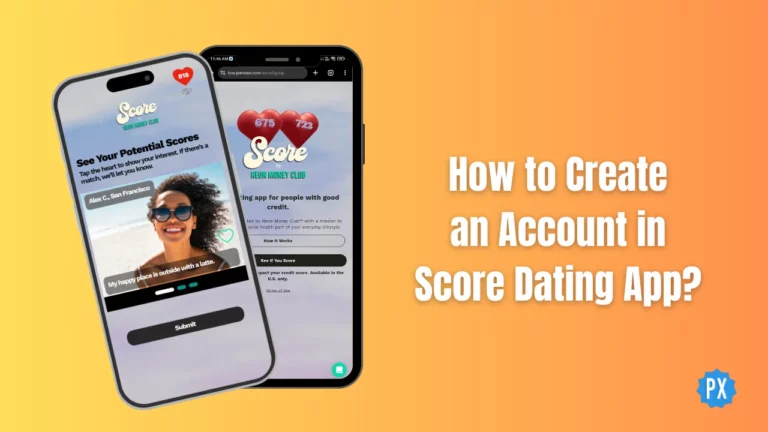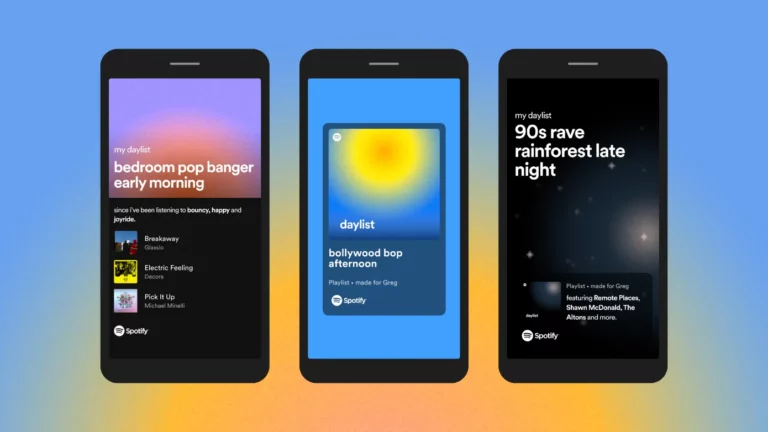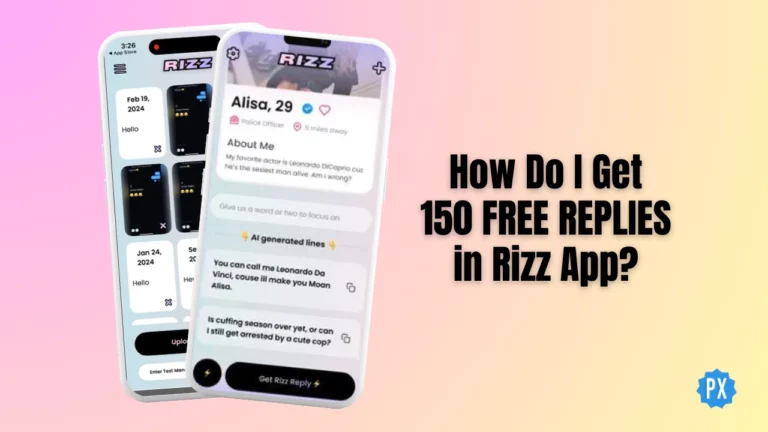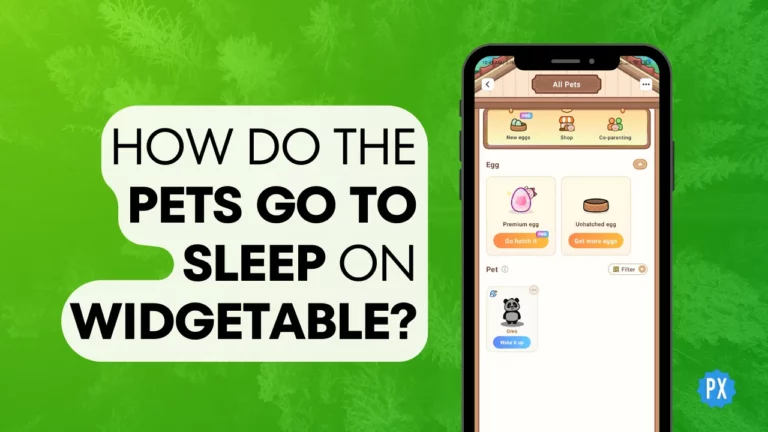Как удалить любимые песни в Apple Music? Что говорит Apple?
Большинство людей, включая меня, всегда слушают музыку во время любого занятия. Плюс, поскольку стало так легко транслировать неограниченное количество музыки с помощью таких приложений, как Apple Music. У каждого из нас есть любимые приложения для потоковой передачи музыки в соответствии с нашими предпочтениями. Но люди, использующие Apple Music, в последнее время стали очень раздражены этим приложением и ищут способы удалить любимые песни в Apple Music, которые автоматически появляются в верхней части альбомов.
Apple Music — одно из наиболее часто используемых приложений для потоковой передачи музыки, и, конечно же, оно используется большинством пользователей устройств Apple. Это доступно по цене и дает пользователю доступ ко всей музыке со всего мира. Но когда все идеально, Apple выпускает некоторые обновления приложения, которые людям на самом деле не нужны.
Эта статья предназначена для людей, которых раздражает то, что их любимые песни появляются в приложении Apple Music и занимают место в пользовательских плейлистах. Прочтите информацию в этой статье, чтобы узнать, есть ли способы удалить любимые песни из Apple Music.
Способы удаления любимых песен Apple Music

Не существует подтвержденного способа удалить любимые песни из Apple Музыка. Это функция, которую Apple представила в своем последнем обновлении iOS, и людей она очень раздражает. Тем не менее, ниже я привел исправления, собранные на форумах сообщества пользователей, таких как Reddit и форум Apple. Эти руководства предоставлены людьми, которых также раздражает эта функция. Итак, вы можете удалить любимые песни из Apple Music, выполнив следующие шаги:
1. Отключение опции добавления избранных песен.

Сначала попробуйте отключить опцию «Добавить избранные песни» в настройках. Для этого выполните следующие действия:
- Отправляйтесь в Настройки приложение вашего устройства, поскольку настройки Apple Music недоступны в приложении Apple Music.
- Найдите Музыка приложение.
- Входить Меню параметры.
- Вы найдете опции «Добавить песни в плейлист» и «Добавить избранные песни».
- Отключение опции «Добавить любимые песни». Также отключите Добавить песни в плейлист вариант, если хотите.
2. Удалить все песни сразу

Выполнив действия, описанные ниже, вы сможете удалить все сохраненные песни, включая избранные, из приложения Apple Music:
- Открыть айфон Настройки.
- Найдите и выберите iPhone Хранилище.
- Выбирать Музыка.
- Пролистав вниз, вы найдете Музыка раздел.
- Нажмите кнопку Редактировать кнопка доступна сбоку.
- Нажмите кнопку Удалять кнопку сбоку от опции «Все песни».
Поскольку ответов на эти исправления не было, сложно гарантировать, что это поможет вам удалить ваши любимые песни из Apple Music. Альбом любимой песни в Apple Music появится после последнего обновления Apple. Таким образом, официального способа удалить опцию избранных песен, предоставленную Apple, не существует.
Подведение итогов
Еще одна вещь, которую вы можете сделать, чтобы удалить любимые песни из Apple Music, — это сообщить о проблемах, с которыми вы столкнулись с этой функцией, в социальные сети Apple. Вы также можете обратиться в Apple на их веб-сайте, чтобы отправить отзыв о том, как функция вашей любимой песни мешает потоковой передаче музыки.
Я уверен, что Apple предложит решение своим престижным пользователям, которые не хотят, чтобы альбом их любимых песен появлялся в Apple Music. В противном случае всегда есть возможность переключиться на любое другое приложение для потоковой передачи музыки.
Часто задаваемые вопросы
Вопрос 1. Могу ли я удалить любимые песни в Apple Music?
Функция «Любимые песни» в Apple Music начала появляться в обновлении iOS, но четких способов ее удалить не существует. Вы можете попробовать удалить все песни или отключить опцию добавления в избранное в настройках приложения, чтобы решить эту проблему.
В2. Почему я вижу любимые песни в Apple Music?
Любимые песни в Apple Music появятся после недавнего обновления iOS.
Вопрос 3. Как очистить музыкальные настройки в Apple Music?
Откройте «Настройки» > «Для вас» > нажмите «Просмотр профиля» > прокрутите вниз, чтобы удалить профиль > «Создать новый профиль».